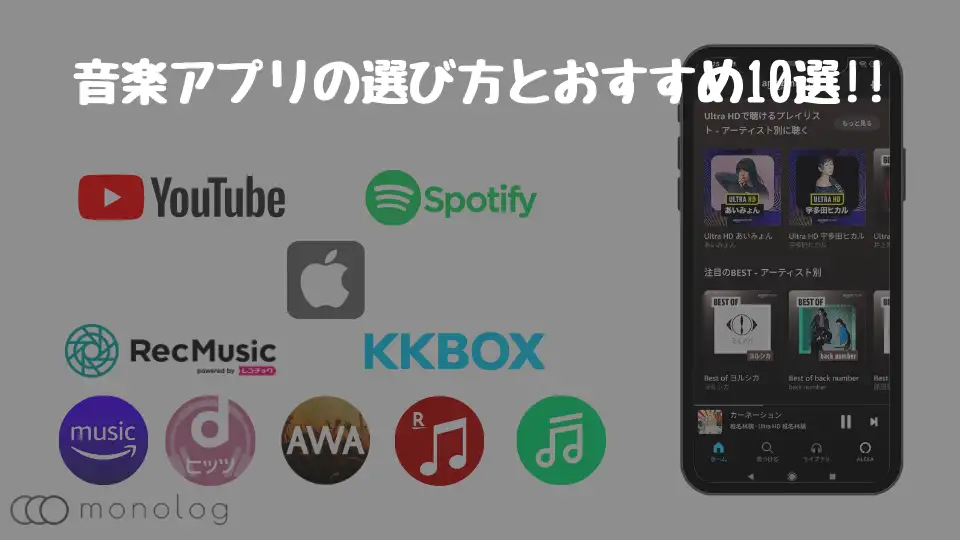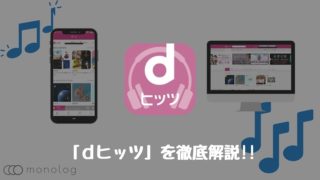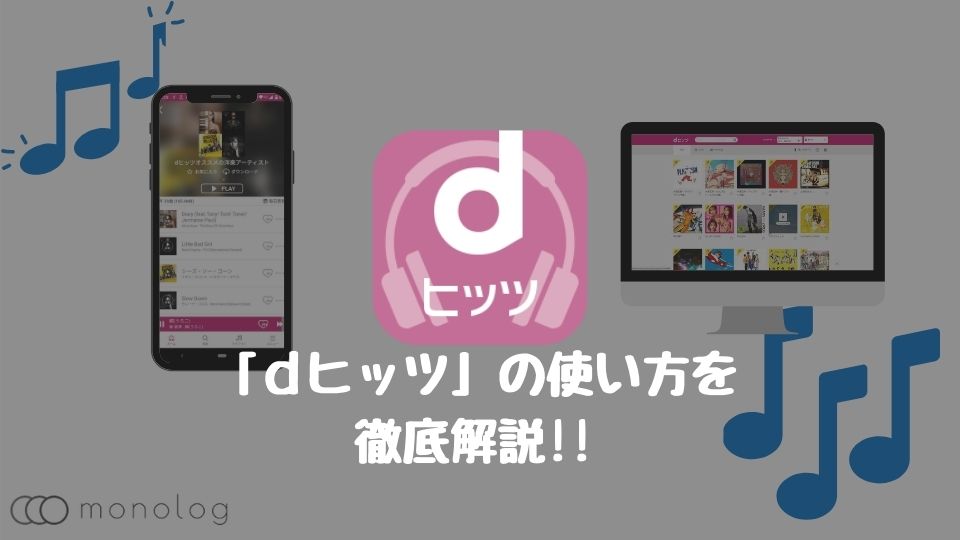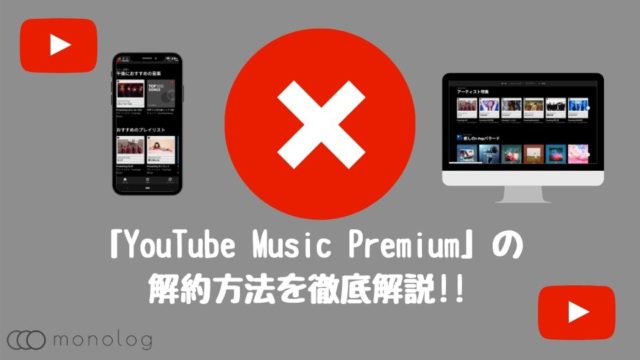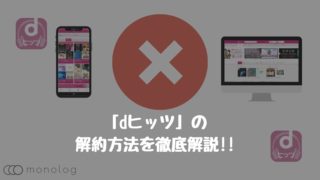価格は安いけど、制限が多い「dヒッツ」。
その分機能が絞られていてるため、それほど迷わず利用することができます。
逆に機能が少ない分、出来ることや使い方を最初にしっかり理解しておかないと、不満が出てしまう可能性が高いです。
ということで、この記事では機能が少ない分利用者を選ぶ、「dヒッツ」の使い方を初めて利用する人でも分かるように徹底解説していきます。
料金については知りたい場合は↓
解約方法について知りたい場合は↓
他の音楽アプリを検討している場合↓
「dヒッツ」の機能
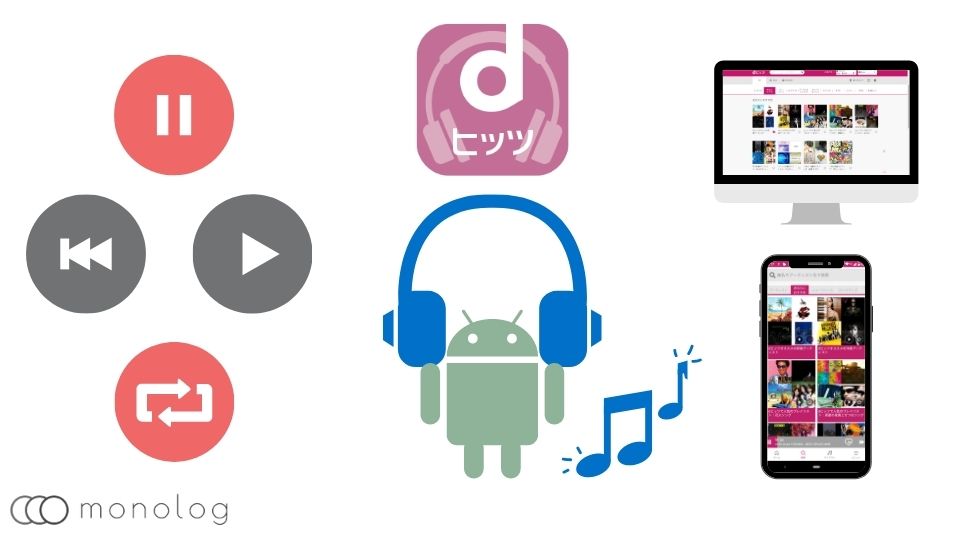
制限が多い「dヒッツ」で利用できる機能は以下の通りです。
- プレイリスト再生
- ストリーミング再生
- 歌詞表示
- オフライン再生
- 曲送り
- オンデマンド再生(最大60曲/500円プランのみ)
月10曲だけ選んでオンデマンド再生ができるmyヒッツを除くと、プレイリストを垂れ流しで聴くというのが基本になります。
そのため、シャッフル再生はもちろん、曲戻りやシークエンスバーを利用したスキップ再生も利用することはできません。
出来ることが少ない分以下の出来ない部分をしっかり把握しておくことが、利用する上で最も重要でしょう。
- 楽曲数は550万曲
- スキップ再生不可
- 曲戻り不可
- 1トラックリピート不可(myヒッツを除く)
- 自作のプレイリスト不可。
「dヒッツ」の初期設定
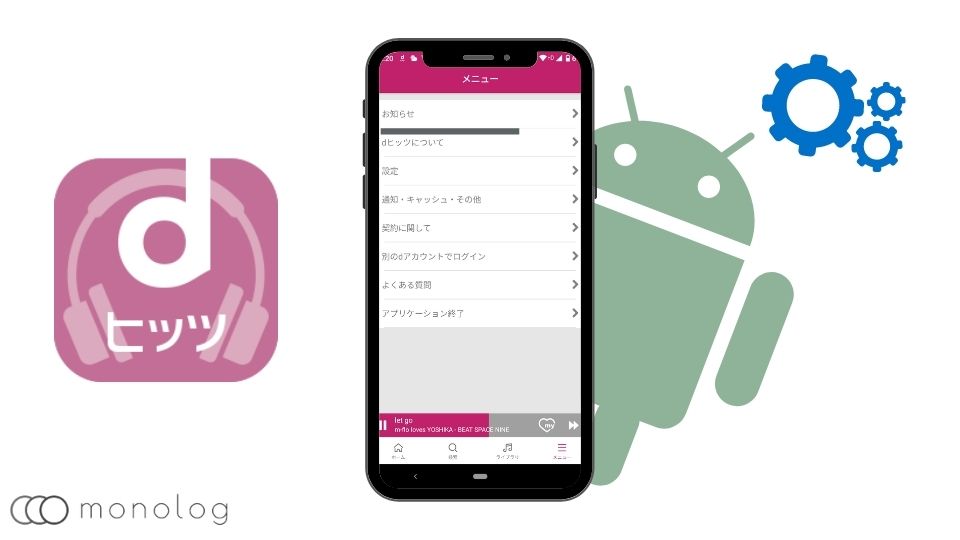
「dヒッツ」のインストールや契約を終えたら、初期設定を済ませておきましょう。
最初に設定しておきたいのは以下の3つです。
- 再生時のビットレート
- 保存容量のキャッシュ
- Wi-Fi接続時のみダウンロード許可
設定方法などは下記で解説していきます。
音質やデータ通信量に大きく影響する「ビットレート」
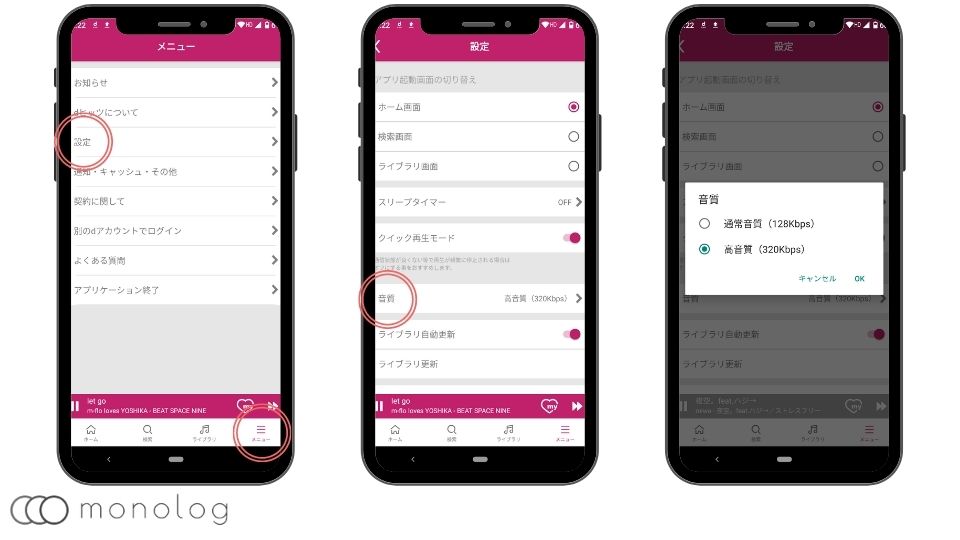
ストリーミング型音楽アプリは、音楽データをストリーミングかダウンロードして再生するので、音質はもちろん、データ通信量や保存料に影響します。
「dヒッツ」のビットレートは、通常音質の[128Kbps]と高音質の[320Kbps]から選択可能。
音質は意識しなければそれほど変わりませんが、[320Kbps]を選択すると1曲10MB前後データを消費しますので、基本的には通常音質の[128Kbps]がおすすめです。
設定方法は、以下の手順で簡単に変更できます。
- [メニュー]
- [設定]を選択
- [音質]の選択
- 好みの音質を選択
いつでも変更可能なので、音質やデータ消費量に不満があったら変更しましょう。
ビットレート毎の通信量の目安は以下の通り。
- 128Kbps(1時間あたり約44MB)
- 320Kbps(1時間あたり約144MB)
保存容量に影響する「キャッシュ容量」
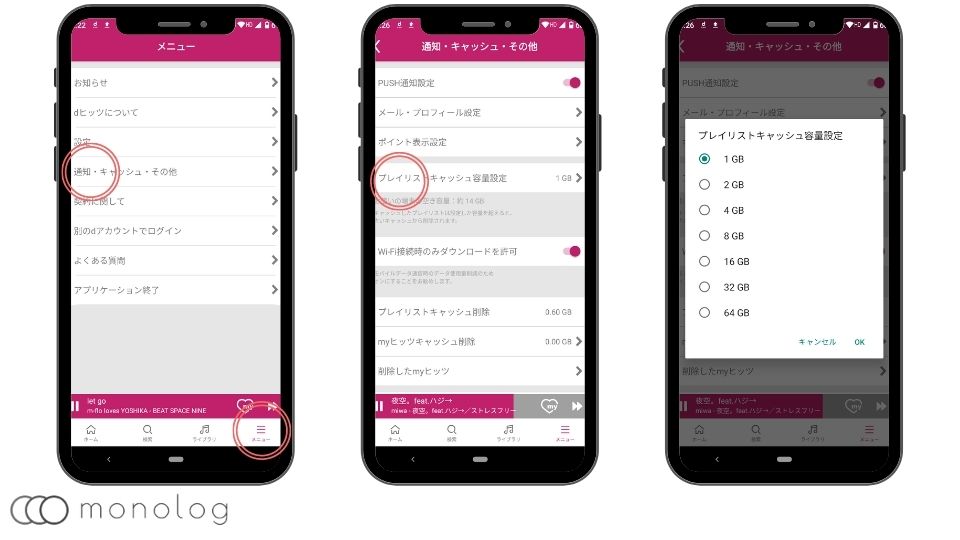
データ消費を抑えられるオフライン再生をするには、プレイリストをダウンロードしておくことが必須。
「dヒッツ」では、1~64GBまで7段階で任意に設定可能で、オーバーした分は自動で削除されます。
基本的にキャッシュは多めに取っておいた方が再度通信する機会が減るので良いのですが、デバイス容量とのバランスをみながら調整しましょう。
また、設定は方法は「ビットレート」と同じくメニューから[通知・キャッシュ・その他]で変更可能です。
通信量を節約したい場合必須の「Wi-Fi接続時のみダウンロード許可」
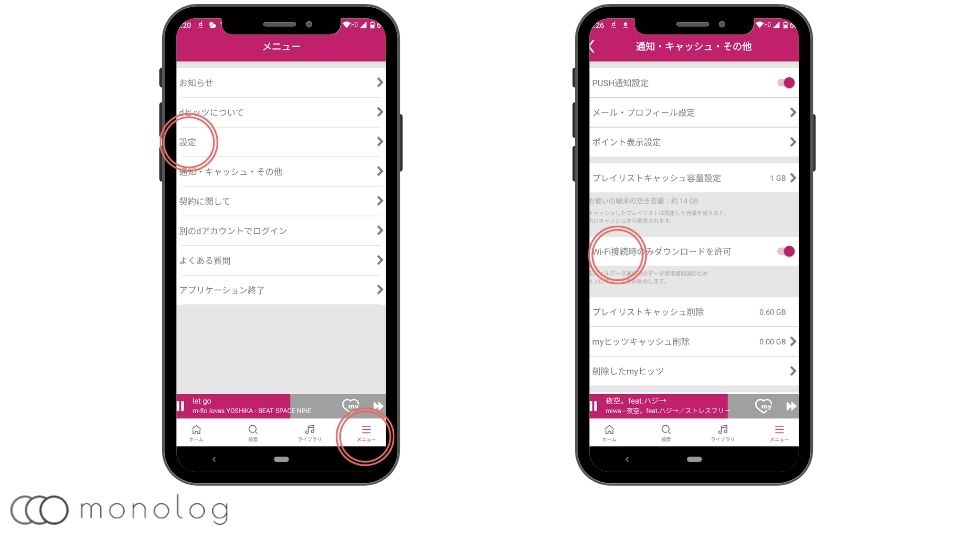
データ通信無制限などのプランに加入していない限り、Wi-Fi接続時のみダウンロードを可能にしておきましょう。
プレイリストは何十曲もあるケースも多いので、モバイルデータ通信でダウンロードしてしますと、数百MBがいきなり消費してしまうこともあります。
「dヒッツ」の使い方
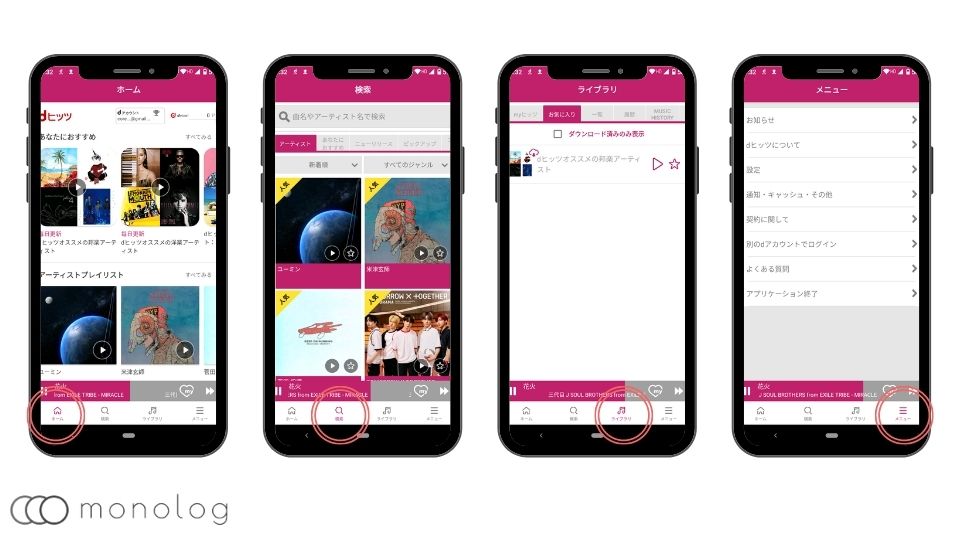
「dヒッツ」は、タブメニューを採用しているので、分かりやすく操作性も悪くないです。
タブの構成は左から以下のようになっています。
- [ホーム]→レコメンドされたプレイリスト
- [検索]→トピック毎のプレイリスト
- [ライブラリ]→myヒッツやお気に入り履歴など
- [メニュー]→各種設定
「dヒッツ」は、基本プレイリストを選ぶだけなのでメインでは使うのは、[ホーム]と[検索]。
特に[検索]では、11のトピックでプレイリストを探せるのでかなり便利です。
また、[ライブラリ]では、オンデマンド再生や1トラックリピートが出来るmyヒッツや履歴にお気に入りが利用できるので、長く使えば使うほど操作性が良くなります。
J-popが基本の「プレイリスト」
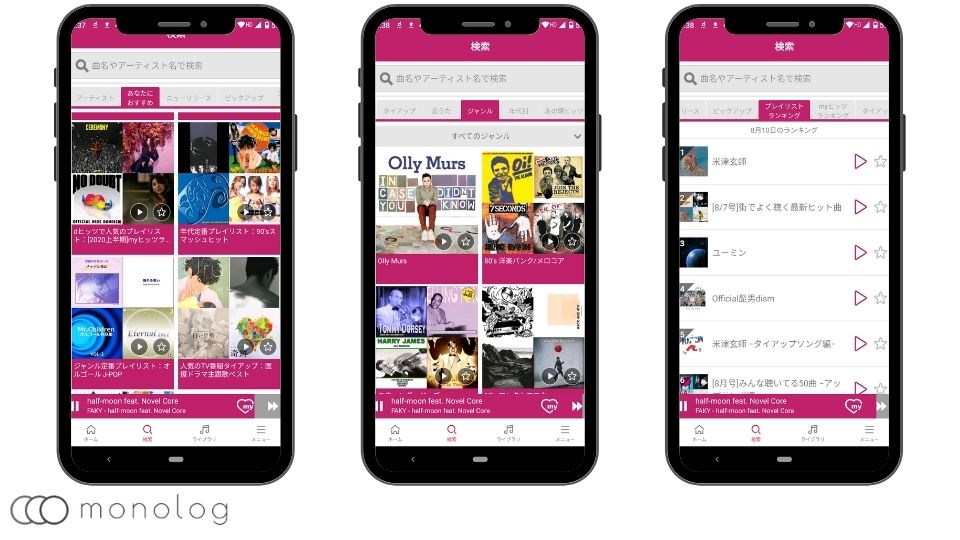
楽曲数が約550万曲少ないとはいえ、J-POPを中心とした膨大なプレイリストを利用した視聴が基本の「dヒッツ」。
プレイリストが中心だけあって、[ホーム][検索][ライブラリ]の3つのタブから選択できます。
多彩なプレイリストが選択できる「レコメンド」
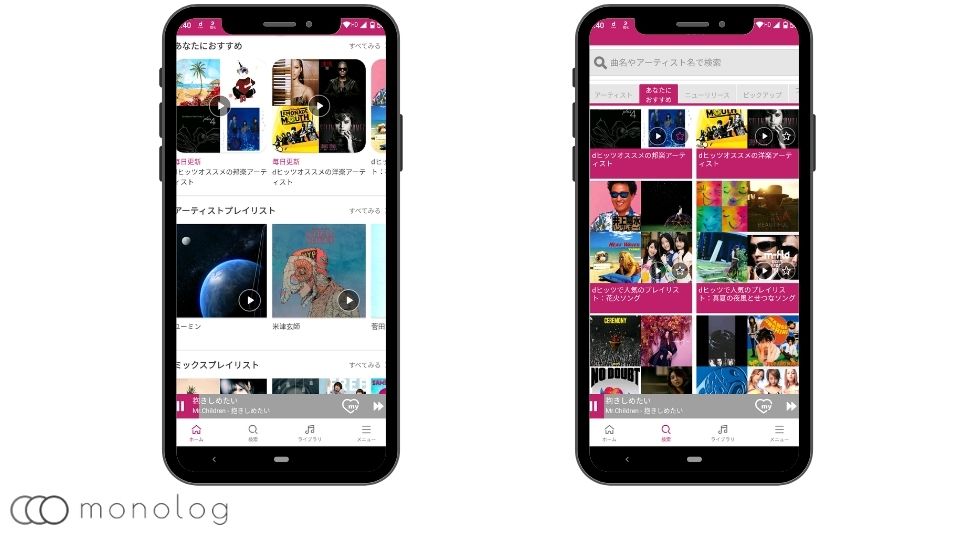
[ホーム]や[検索]タブの[あなたにおすすめ]では、視聴履歴やmyヒッツお気に入りからレコメンドされたプレイリストが確認できます。
J-POPが強化されているだけ合って、月9ドラマの主題歌を集めたプレイリストや人気CMのプレイリストなど日本人向けの印象。
その他にも季節や関連アーティストのプレイリストが多いため比較的ライトユーザー向けのレコメンドといえるでしょう。
レコメンドの精度をあげる「お気に入り」
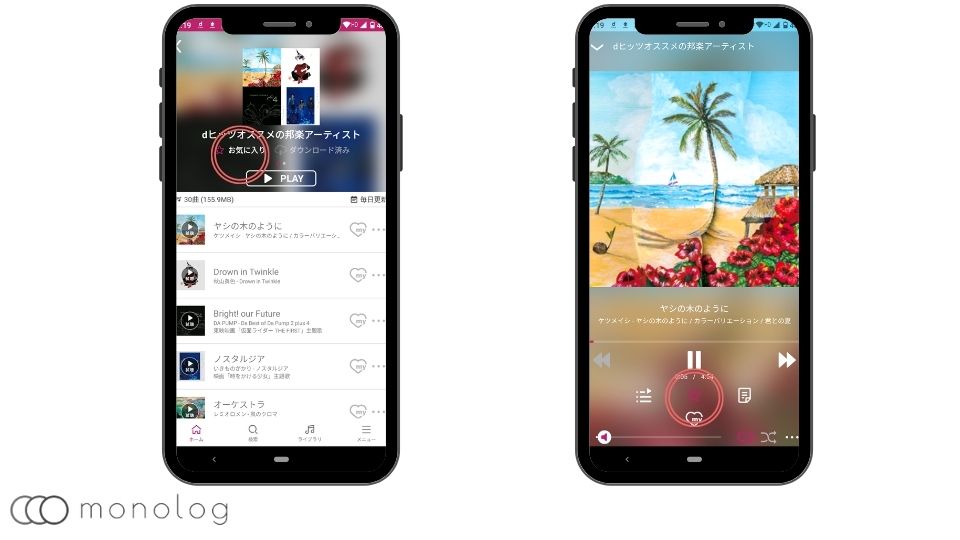
アーティストや再生している曲、プレイリストの[♡]や[☆]をタップすることでレコメンドの精度が上がります。
また、[ライブラリ]の[お気入り]や[フォローアーティスト]で今までお気に入りしたプレイリストやアーティストが確認できるので、気に入ったプレイリストを聴きたい時に便利です。
基本視聴の「プレイヤーとストリーミング再生」
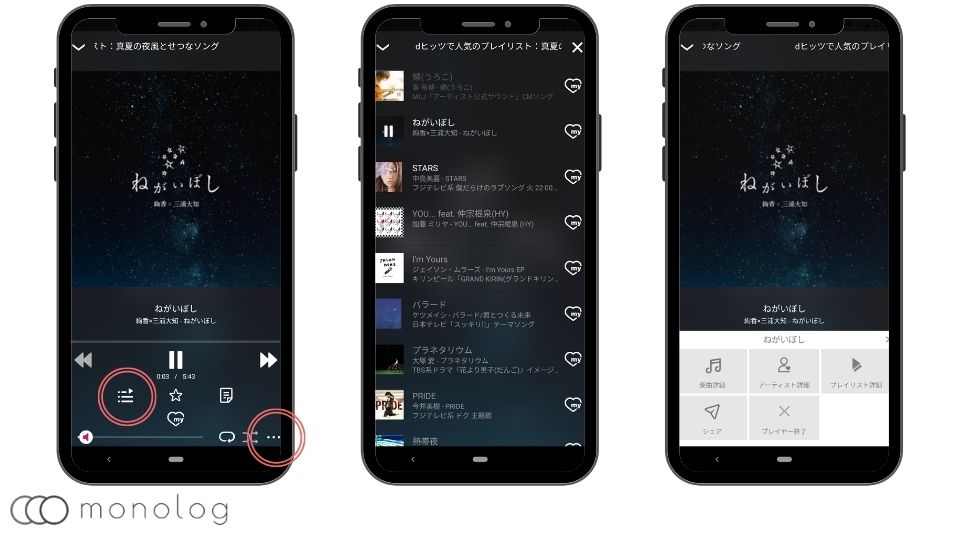
「dヒッツ」もストリーミング型音楽アプリなので、ダウンロードしない限りプレイリストを再生するとストリーミングで再生されます。
プレイヤー画面で、[≡]を押すとプレイリストの一覧が確認可能。
しかし、飛ばして聴くことやスキップ再生は出来ず曲送りしかできません。
また、[…]を押すことでアーティストの詳細情報や楽曲詳細が確認できます。
やや、気になるのが共有で、FacebookやTwitter、LINEでのみ共有できる仕様です。
そのため、他のSNSを利用している場合かなり不便と言わざる得ません。
プレイリスト単位でオフライン再生できる「ダウンロード」
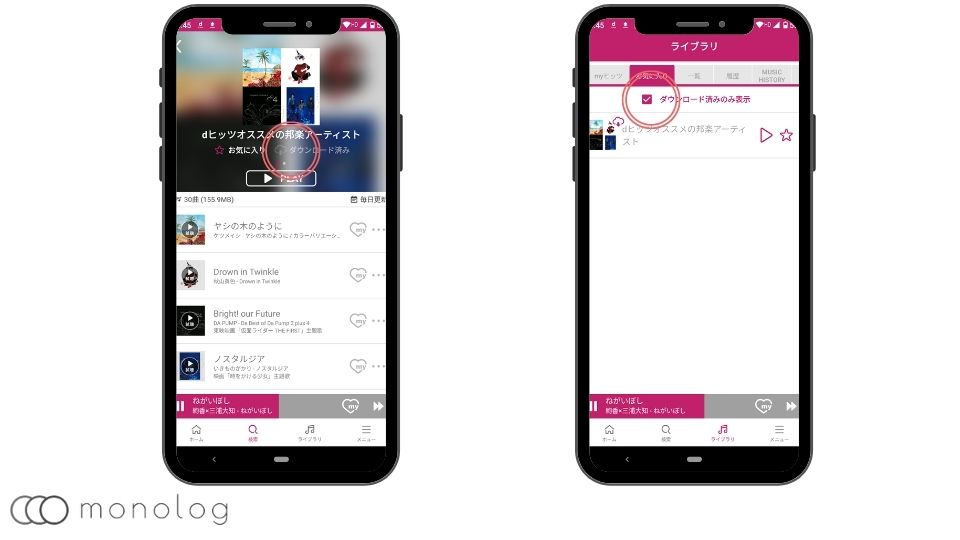
「dヒッツ」はプレイリストでの再生がメインなので、ダウンロードは曲単位ではできません。
使い方は、プレイリストを開いたら上部の[ダウンロード]をタップするだけ。
一度ダウンロードしてしまえば、次からオフライン再生ができるのでデータを節約したいならWi-Fi環境下でできるだけダウンロードしておきましょう!
また、ダウンロードしたプレイリストは、[ライブラリ]のお気に入りで[ダウンロード済み表示]にチェックを入れれば確認可能で、右側の[☆]をタップすると解除されます。
月間10曲、最大60曲オンデマンド再生が可能な「myヒッツ」
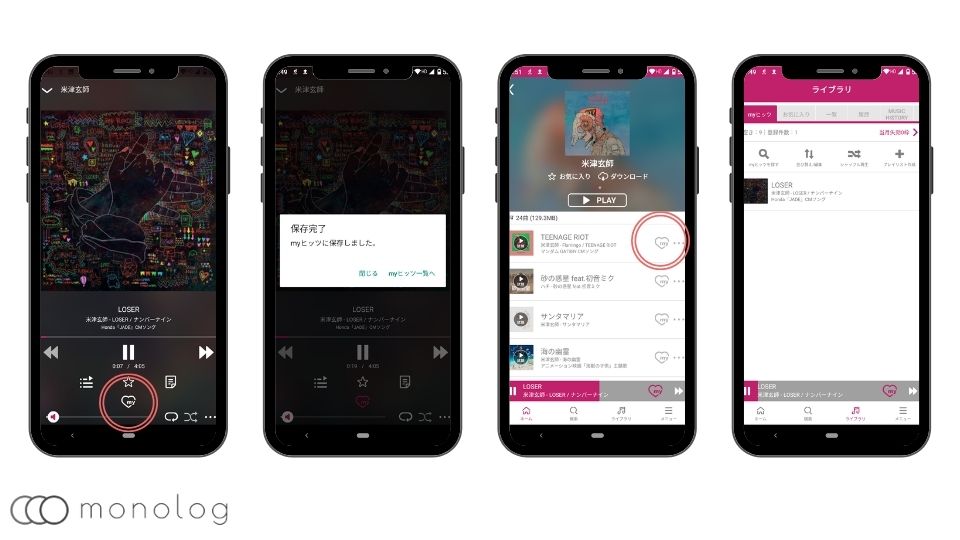
「dヒッツ」で唯一オンデマンド再生ができる方法が、「myヒッツ」です。
プレイヤー画面で[♡]をタップすると「myヒッツ」に登録され、1トラックリピートやスキップ再生も可能になります。
また、登録した曲は[ライブラリ]の「myヒッツ」で確認できるので、カラオケの練習や気分など、決め打ちで聴きたい曲がある場合は積極的に利用しましょう。
といっても月間で最大10曲までしか登録できず、登録したものは6ヶ月間利用できるもののその後消失してしまうので、最大60曲までしか利用できません。
簡素なミニプレイヤーの「バックグランド再生」
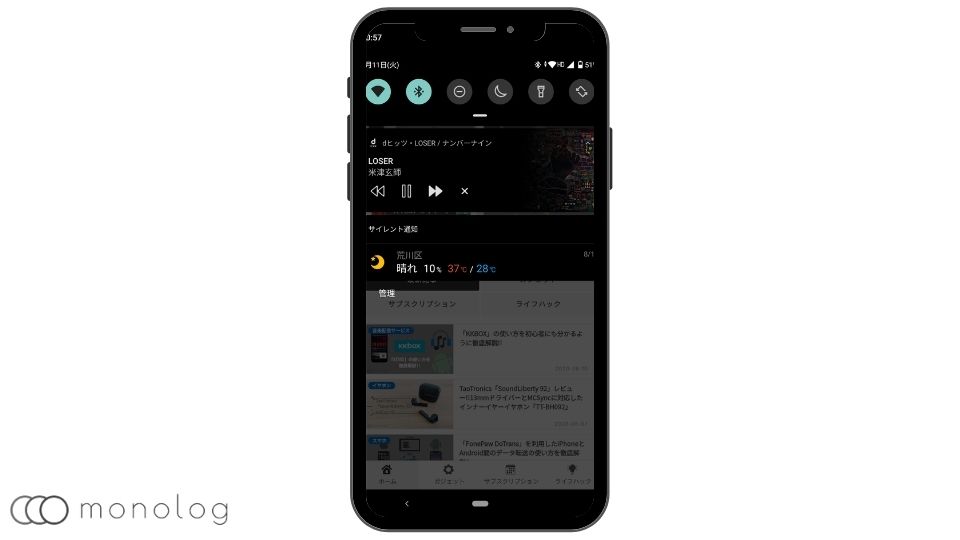
ホームに戻ったりアプリを切り替えたら自動的にバックグランドで再生されます。
バックグランド時に通知部分に表示されるミニプレイヤーは、簡素でシークエンスバーもありません。
元々、プレイリストを再生時は、曲送りしかできないので問題ありませんが、自由度の高い「myヒッツ」の再生中でも同じ操作性なので使い勝手は最低水準です。
サイズや配色が変更できる「歌詞表示」
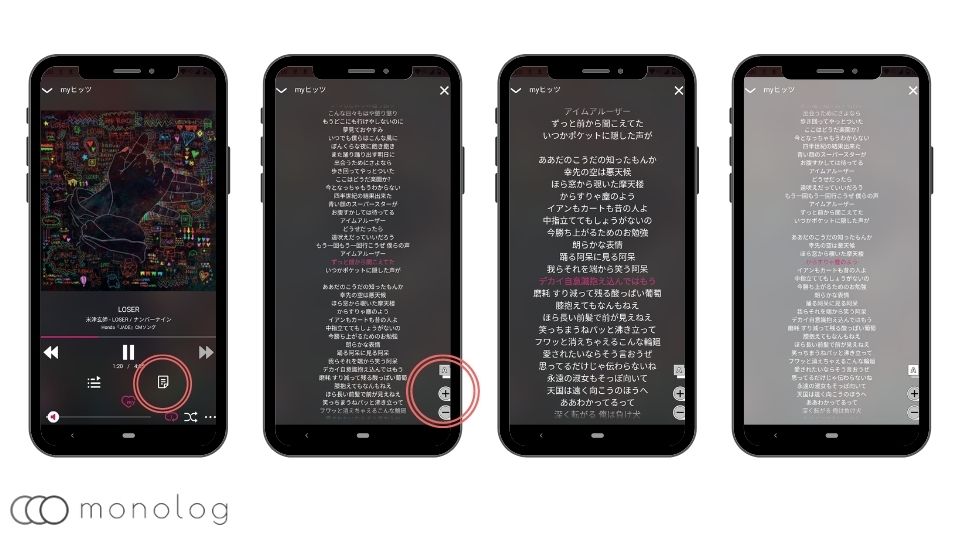
再生中のプレイヤー画面で、再生ボタンの右下のアイコンをタップすると歌詞が表示されます。
歌詞表示は、再生部分に併せて赤で表示されるので分かりやすく、文字サイズや色の反転も利用できるので使い勝手は上々。
8種類で最大120分まで設定できる「スリープタイマー」
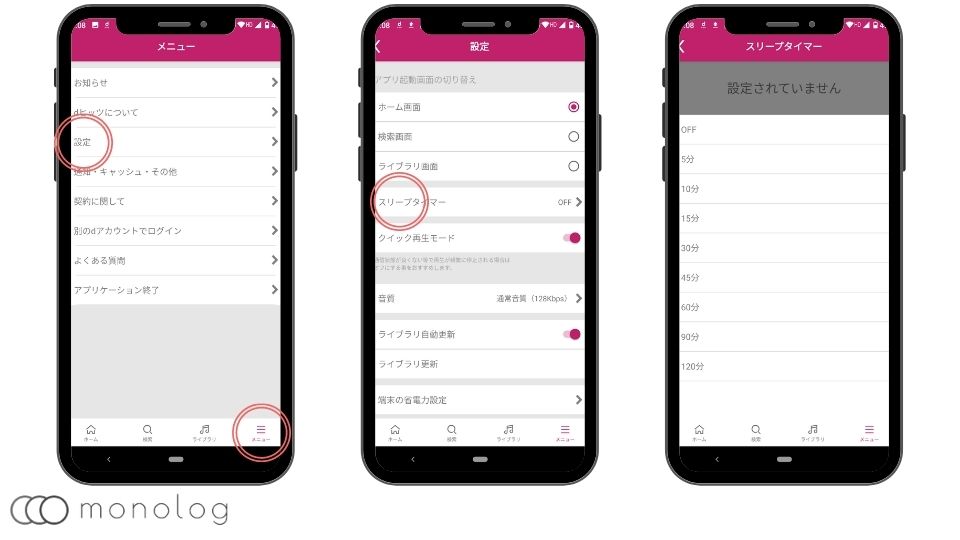
「dヒッツ」のスリープタイマーは、最大120分までで8種類から選んで利用できます。
スリープタイマーの利用手順は下記の通り。
- [メニュー]タブ
- [設定]を選択
- [スリープタイマー]を選択
- お好みの時間の設定
若干、動線が長いので使い勝手はあまり良くありません。
ブラウザから利用できる「マルチデバイス」
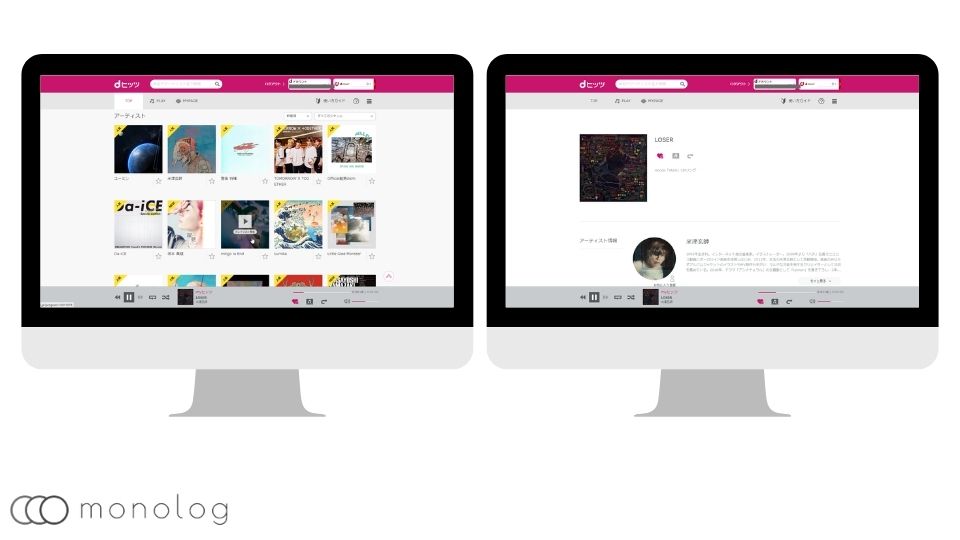
「dヒッツ」は、ブラウザで利用できるので、WindowsやMacなどのパソコンでも利用することができます。
画面が大きく使えるので、プレイリストも選びやすく使い勝手も良好。
個人的に専用アプリじゃない点もGOOD。
「dヒッツ」の使い方まとめ
「dヒッツ」は、制限がきつすぎてBGM用途以外ではまともに使うのが難しいです。
また、機能が絞られタブメニューを採用しているので、非常に分かりやすいものの、「ダークモード」に対応が遅れているなどちょっと残念な部分も…。
ファミリーや学生割引が利用できるユーザーは間違いなく、他のサービスを利用した方が良いでしょう。